أفضل 11 طريقة لحل مشكلة عدم عمل اشعارات يوتيوب وعدم ظهور
يمكنك الاشتراك في قنوات معينة على يوتيوب وجعل يوتيوب يرسل لك إشعارات كلما قاموا بتحميل محتوى جديد. لن تحصل فقط على إشعارات عندما يتصل منشئ المحتوى المفضل لديك بالإنترنت، ولكن أيضًا عندما يحب شخص ما تعليقًا تركته. بالإضافة إلى ذلك، تُعد إشعارات YouTube ميزة رائعة تُبقيك على اطلاع دائم عندما يكون المحتوى المفضل لديك متاحًا أو يتم تحميله. ومع ذلك، في بعض الأحيان يفشل جهاز iPhone أو Android أو يفشل تطبيق YouTube في إرسال هذه الإشعارات إليك. يرجى متابعة القراءة لمعرفة ما يجب فعله عندما إشعارات يوتيوب لا تعمل.
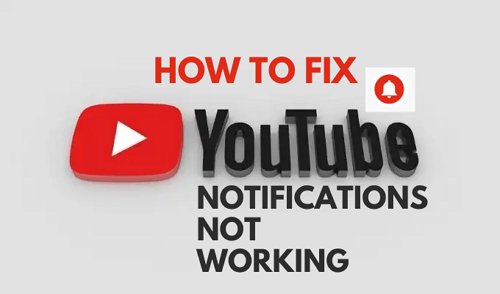
- الجزء 1: ما هي إشعارات يوتيوب؟
- الجزء 2: كيفية إصلاح إشعارات يوتيوب التي لا تعمل؟
- الطريقة 1. تأكد من تسجيل الدخول إلى يوتيوب
- الطريقة 2. تحقق من إعدادات إشعارات الهاتف
- الطريقة 3. تحقق من إعدادات إشعارات يوتيوب داخل التطبيق
- الطريقة 4. تحقق من إعدادات إشعارات القناة
- الطريقة 5. أوقف تشغيل وضع التصفح المتخفي
- الطريقة 6. تمكين تحديث التطبيق في الخلفية
- الطريقة 7. تعطيل وضع ”عدم الإزعاج“ (DND)
- الطريقة 8. تشغيل جرس الإشعارات
- الطريقة 9. تحديث أو إعادة تثبيت يوتيوب
- الطريقة 10. تحديث نظام iOS الخاص بك إلى أحدث إصدار
- أداة إضافية AirDroid Parental Control

ما هي إشعارات يوتيوب؟
إشعارات يوتيوب هي رسائل أو نوافذ منبثقة تتيح لك معرفة متى يحدث نشاط يتعلق بك على يوتيوب. يمكن أن يكون هذا النشاط واحدًا مما يلي:

- عندما تقوم قنواتك المفضلة بتحميل فيديو جديد. عادةً ما تكون هذه الإشعارات من القنوات التي نقرت على أيقونة الجرس.
- عندما يتفاعل مالك القناة مع تعليقك. عادة، عندما يتركون قلباً.
- عندما يرد شخص ما على تعليقك.
- وغيرها من الإشعارات المهمة.
كيفية إصلاح إشعارات يوتيوب التي لا تعمل؟
نحن نتفهم شعورك بالإحباط عندما لا تصلك إشعارات يوتيوب على هاتفك. وعندما تفكر: ”كيف فاتني هذا الفيديو؟“ إذا حدث لك شيء من هذا القبيل، فلا تقلق؛ فقد شاركنا جميع الإصلاحات الممكنة أدناه. يرجى القراءة!
تأكد من تسجيل الدخول إلى يوتيوب
هل إشعارات يوتيوب لا تعمل؟ حسنًا، ربما تم تسجيل خروجك من حسابك. وربما حدث ذلك للأسباب التالية: الأول هو أنك قمت بإلغاء تثبيت تطبيق YouTube، والآخر هو أنك قمت بتغيير كلمة مرور معرف Google الخاص بك.
إليك كيفية إصلاح ذلك:
- اضغط على أيقونة تطبيق YouTube. الآن، انظر إلى الزاوية العلوية اليمنى من شاشتك الرئيسية.
- إذا رأيت خيار تسجيل الدخول، فهذا يعني أنك قمت بتسجيل الخروج.
- وإذا كان بإمكانك رؤية صورة معرّف Google الخاص بك، فهذا يعني أنك قمت بتسجيل الدخول.
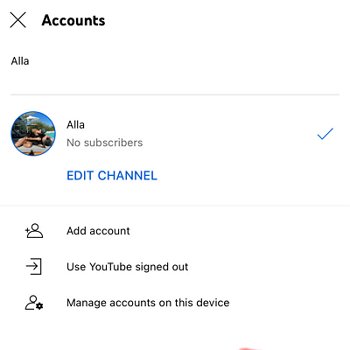
تحقق من إعدادات إشعارات الهاتف
قد لا يعمل إشعار YouTube الخاص بك لأنك لم تقم بتمكين الإشعار على هاتفك.
تحقق من إعدادات إشعارات الهاتف على iPhone
- انتقل إلى إعدادات هاتفك. الآن قم بالتمرير لأسفل وابحث عن خيار الإشعارات.
- بعد ذلك، ابحث عن نمط الإشعارات. للخطوة التالية، ابحث عن يوتيوب تحت نمط الإشعارات واضغط عليه.
- الآن، قم بتشغيل نوع الإشعارات التي تريدها من خلال النقر على السماح بالإشعارات.
- أخيرًا، يمكنك أيضًا جدولة الإشعارات لأوقات محددة أو على الفور.
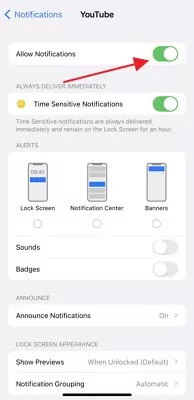
تحقق من إعدادات إشعارات الهاتف على أندرويد
- استمر في النقر مع الاستمرار على أيقونة يوتيوب حتى تظهر قائمة معلومات التطبيق، ثم اضغط عليها.
- ضمن قسم ”الإشعارات“ في صفحة تفاصيل التطبيق، قم بتمكين ”جميع إشعارات يوتيوب“. يُرجى أيضًا السماح بخيارات الإشعارات الأخرى.
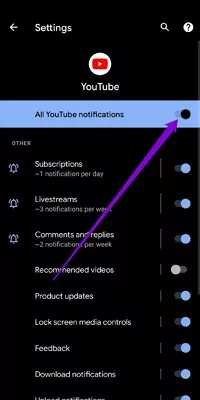
تحقق من إعدادات إشعارات يوتيوب داخل التطبيق
تحقق من إعدادات الإشعارات داخل التطبيق في تطبيق YouTube إذا كنت لا تزال تواجه مشكلة في تلقي الإشعارات. ألقِ نظرة على هذا الشرح للإجراء.
- قم بتشغيل تطبيق YouTube على جهازك المحمول، وانقر على أيقونة المستخدم.
- حدد الإشعارات من قائمة الإعدادات.
- يمكن العثور على جميع إعدادات إشعارات تطبيق YouTube هنا. تتيح لك مفاتيح التشغيل/إيقاف التشغيل الموجودة بجوار كل نوع من أنواع الإشعارات تحديد طريقتك المفضلة للتنبيه بالرسائل الجديدة.
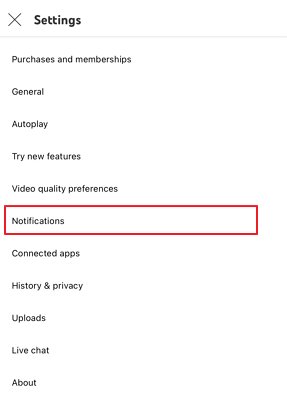
تحقق من إعدادات إشعارات القناة
تحقق من إعدادات إشعارات القناة إذا كنت تفوتك تنبيهات من مجموعة مختارة فقط.
- قم بتشغيل تطبيق YouTube للجوال وحدد رمز الملف الشخصي من القائمة.
- ثم، في الشاشة التالية، انقر على الإعدادات ثم الإشعارات.
- إذا ذهبت إلى إعدادات تطبيقك ثم انقر على علامة تبويب القنوات، ستظهر لك قائمة بالقنوات التي اشتركت فيها، وسيكون لكل منها أيقونة جرس. لعرض جميع التنبيهات، اضغط على أيقونة الجرس.
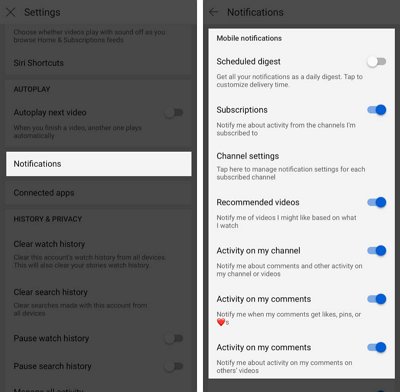
أوقف تشغيل وضع التصفح المتخفي
يعد وضع التصفح المتخفي في يوتيوب طريقة رائعة لمشاهدة مقاطع الفيديو دون ترك أثر. عند تفعيله، سيتم تسجيل خروجك من يوتيوب بشكل فعال. وبالطبع، لن يتم إعلامك من قبل يوتيوب طوال ذلك الوقت. علاوة على ذلك، لن تتلقى أي إشعارات مخصصة في هذا الوضع. إليك كيفية الخروج من وضع التصفح المتخفي في يوتيوب:
- يمكنك الخروج من وضع التصفح المتخفي في يوتيوب بالنقر على الأيقونة المقابلة في الزاوية العلوية اليمنى من الشاشة.
- الخطوة التالية هي النقر على إيقاف تشغيل وضع التصفح المتخفي.
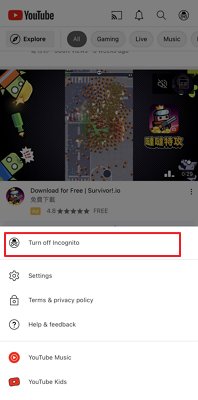
تمكين تحديث التطبيق في الخلفية
قد لا يتمكن YouTube من استرداد التنبيهات إذا لم يكن لديه الحقوق اللازمة للتشغيل في الخلفية. تأكد من تمكين التشغيل في الخلفية على يوتيوب. إليك كيفية القيام بذلك:
تمكين تحديث التطبيق في الخلفية على iPhone
- قم بتشغيل تطبيق الإعدادات في iPhone، ثم انتقل إلى عام وحدد تحديث تطبيق الخلفية.
- قم بالتمرير لأسفل إلى حيث سترى YouTube، وقم بتبديل المفتاح الموجود بجانبه إلى وضع ”تشغيل“.
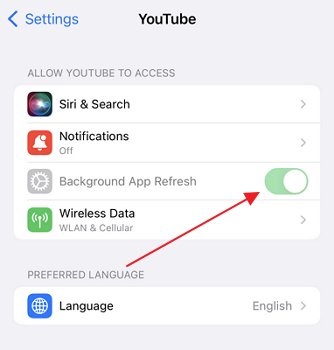
تمكين تحديث التطبيق في الخلفية على أندرويد
- استمر في النقر مع الاستمرار على أيقونة يوتيوب حتى تظهر قائمة معلومات التطبيق، ثم اضغط عليها.
- انقر على بيانات الجوال وشبكة Wi-Fi. تحقق من تشغيل ”بيانات الخلفية“ و”الاستخدام غير المحدود للبيانات“.
تعطيل وضع ”عدم الإزعاج“ (DND)
يُعدّ إعداد ”عدم الإزعاج“ أداة مفيدة على نظامي Android وiOS، حيث أنه يعمل على إسكات هاتفك وأي تطبيقات وجهات اتصال مرتبطة به. لهذا السبب لا يمكنك الحصول على تنبيهات يوتيوب إذا قمت بتشغيل وضع ”عدم الإزعاج“ في هاتفك عن طريق الخطأ.
- يمكن لمستخدمي أندرويد إيقاف تشغيل وضع ”عدم الإزعاج“ من خلال الوصول إلى إعدادات الصوت ضمن الإعدادات. يمكنك تعطيل وضع عدم الإزعاج من خلال النقر على الزر.
- يمكن إيقاف تشغيل وضع التركيز بالانتقال إلى الإعدادات > عام > التركيز. قم بإزالة قيد عدم الإزعاج عن طريق النقر على الزر المقابل.

تشغيل جرس الإشعارات
إذا لم تضغط على أيقونة الجرس على أي من القنوات على يوتيوب، فمن الطبيعي ألا تتلقى إشعارات يوتيوب. إليك كيفية القيام بذلك:
- ابدأ بتصفح مقاطع الفيديو على يوتيوب وابحث عن تلك التي تهمك.
- الآن، اشترك الآن واضغط على أيقونة الجرس بجوار الفيديو المفضل لديك.
- وأخيراً، كلما قامت تلك القناة بتحميل محتوى جديد، ستصلك إشعارات.
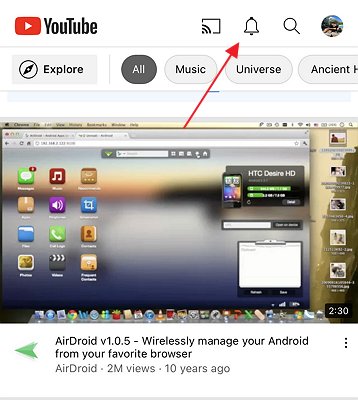
تحديث أو إعادة تثبيت يوتيوب
تتلقى خدمة استضافة مقاطع الفيديو عبر الإنترنت على YouTube ترقيات متكررة تعالج ملاحظات المستخدمين وتعزز التطبيق. إذا كنت تؤجل تحديث تطبيق YouTube الخاص بك، فقد يساعدك القيام بذلك. الآن للتحديث:
- انتقل إلى متجر play store وابحث عن YouTube.
- بجانب يوتيوب، انقر على الزر الأخضر المكتوب عليه تحديث.
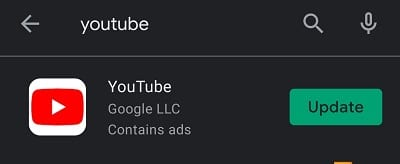
يمكنك حذف تطبيق يوتيوب نهائيًا وإعادة تثبيته إذا لم ينجح أي شيء آخر. لحسن الحظ، سيؤدي ذلك إلى حذف بيانات التطبيق وحل مشاكل الإشعارات. إليك كيفية إلغاء تثبيت يوتيوب:
- انقر مع الاستمرار على أيقونة يوتيوب.
- ابحث عن أيقونة سلة المهملات التي تصور إلغاء التثبيت على الشاشة. اسحب أيقونة يوتيوب على أيقونة سلة المهملات.
تحديث نظام iOS الخاص بك إلى أحدث إصدار
إذا لم يتم تحديث برنامج هاتفك إلى أحدث إصدار، فقد يكون ذلك أيضًا سببًا في عدم عمل إشعارات يوتيوب. إليك كيفية تحديث نظام iOS الخاص بك إلى أحدث إصدار:
- أولاً، تحتاج إلى الانتقال إلى إعدادات جهاز iPhone الخاص بك. الآن، اضغط على عام.
- قم بالتمرير لأسفل وابحث عن تحديث البرنامج واضغط عليه. سترى قائمة التحديثات إذا كان هناك أي تحديثات.
- لتحديث جهازك، اضغط على تثبيت الآن. أخيرًا، أدخل رمز المرور الخاص بك. سيتم تحديث هاتفك قريبًا.
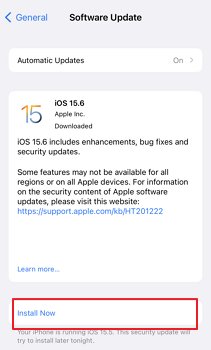
أداة إضافية. التحكم الأبوي في AirDroid
قبل أن نختتم مناقشتنا، نريد أن نسألك شيئًا. هل سئمت من مشاهدة أطفالك ليلاً ونهاراً على يوتيوب؟ وهل أنت قلق بشأن ما يرتدونه؟ يرجى مواصلة القراءة إذا كنت ترغب في القيام بشيء ما: إن AirDroid Parental Control أصبح التطبيق ضروريًا في هذا العصر الذي يتزايد فيه انتشار الإنترنت وعدم الأمان.
أسباب الاستخدام
- احصل على جميع إشعارات يوتيوب والتطبيقات الأخرى على هاتفك.
- يساعدك على مراقبة هواتف أطفالك والتحكم في وقتهم على الإنترنت.
- تعرف على ما يشاهدونه، ومن يتحدثون إليه، والمدة التي ينشغلون فيها على هواتفهم.
- استمع إلى مكالماتهم ومحيطهم وأعلمك بموقعهم المباشر على مدار الساعة طوال أيام الأسبوع.
هل يبدو الأمر جيدًا جدًا لدرجة يصعب تصديقها؟ حسنًا، لا تصدق كلامنا؛ جربه! إليك طريقة سهلة لإعداده:
الخطوة 1. قم بتنزيل برنامج AirDroid للرقابة الأبوية على هاتفك وقم بتثبيته.
الخطوة 2. قم بالتسجيل وتحميل AirDroid Kids على هاتف طفلك.
الخطوة 3. بعد أن تقوم بتثبيت AirDroid Kids على هاتف طفلك، حان الوقت لإقران الهواتف مع بعضها البعض. يمكنك الآن مشاهدة إشعارات YouTube على هاتف طفلك.
الملخص
تتميز الإشعارات على YouTube بأكثر من مجرد مقاطع الفيديو التي قام منشئو المحتوى المفضلين لديك بتحميلها. يجب أن يؤدي اتباع الخطوات السابقة إلى إصلاح مشكلات إشعارات YouTube بشكل دائم. يمكنك الاطلاع على كتيبات استكشاف أخطاء إشعارات Android و iOS وإصلاحها إذا استمرت المشكلة. لذا، إذا كانت إشعارات YouTube لا تزال لا تعمل، فيمكنك دائمًا فحصها بواسطة خبير. شكرًا على القراءة!








اترك ردًا.